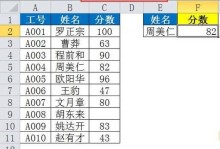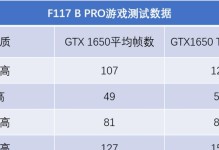在现代科技发展的时代,蓝牙音箱成为了许多人日常生活中不可或缺的一部分。然而,许多人可能会遇到困扰,不知道如何将自己的电脑与蓝牙音箱成功连接。本文将详细介绍如何使用简单的步骤,帮助你快速连接电脑与蓝牙音箱。
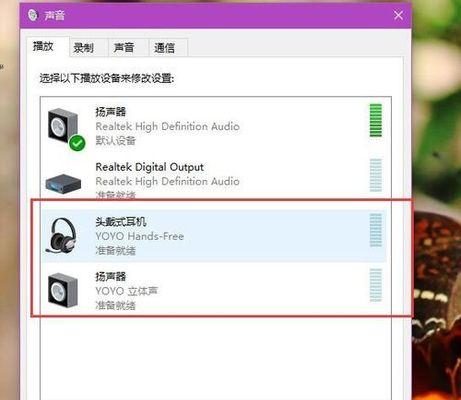
一、准备工作:确认设备和蓝牙功能是否可用
在开始连接之前,先确保你的电脑和蓝牙音箱都具备蓝牙功能,并且已经打开。同时,确保蓝牙音箱处于配对模式,通常会有一个特定的按钮或开关。
二、打开电脑的蓝牙设置界面
点击电脑的开始菜单,选择“设置”选项。接着,在设置界面中找到并点击“设备”选项,进入设备管理页面。在左侧菜单中选择“蓝牙和其他设备”选项。

三、搜索可用设备
在“蓝牙和其他设备”页面中,点击“添加蓝牙或其他设备”按钮。接着,系统会自动搜索附近可用的蓝牙设备。等待片刻,直到蓝牙音箱的名称出现在列表中。
四、选择并配对蓝牙音箱
在列表中找到蓝牙音箱的名称,并点击它。接下来,系统会提示你进行配对操作。按照屏幕上的指示,按下蓝牙音箱上的配对按钮或开关。等待片刻,直到配对成功。
五、确认连接状态
一般情况下,连接成功后,蓝牙音箱的名称旁边会显示“已连接”的标识。此时,你可以尝试播放一段音乐或视频来确认蓝牙音箱是否正常工作。

六、调整音频输出设置
如果连接成功后仍然无法听到声音,可能是由于电脑的音频输出设置没有调整。点击任务栏右下角的音量图标,选择“输出设备”,确保已选择蓝牙音箱作为默认输出设备。
七、尝试重启设备
如果以上步骤都已经尝试了,但是仍然无法成功连接,可以尝试重启电脑和蓝牙音箱。有时候,重新启动可以解决一些连接问题。
八、检查电池电量
如果你的蓝牙音箱是无线的,那么请确保电池电量充足。低电量可能会影响蓝牙连接的稳定性和质量。
九、更新蓝牙驱动程序
如果连接问题仍然存在,可能是由于电脑的蓝牙驱动程序过时。可以尝试更新蓝牙驱动程序,以获取更好的兼容性和稳定性。
十、确保距离不过远
蓝牙信号的传输距离有限,请确保电脑和蓝牙音箱之间的距离不要过远。尽量将它们靠近一些,以确保信号的稳定传输。
十一、检查蓝牙设备列表
如果你在连接过程中遇到了困难,可以在电脑的蓝牙设备列表中查看是否存在其他已连接的蓝牙设备。有时候,冲突的设备可能会干扰你的连接。
十二、尝试解除配对并重新配对
如果以上步骤都无法解决问题,可以尝试解除电脑与蓝牙音箱之间的配对,并重新进行配对操作。有时候,重新配对可以解决一些连接问题。
十三、检查操作系统更新
确保你的电脑操作系统是最新版本。更新操作系统可能会修复一些与蓝牙连接相关的问题。
十四、寻求专业帮助
如果你尝试了以上所有方法,仍然无法成功连接电脑与蓝牙音箱,那么可能存在其他硬件或软件问题。此时,建议咨询专业人士的帮助,以获取更详细的故障排除和解决方案。
十五、
通过以上简单的步骤,你可以轻松地将电脑与蓝牙音箱成功连接起来。无论是听音乐、观看视频还是进行语音通话,都可以享受到更好的音质和方便的无线体验。记住这些连接方法,并根据需要进行调整和排查,你将能够顺利连接电脑与蓝牙音箱,尽情享受音乐带来的愉悦!